用Word软件制作如图示的“光照图”,按照要求完成后用Word的保存功能直接存盘。要求:1.利用自选图形制作如图示的光照图。2.录入图片中的文字,并将文字设置为宋体、五号。3.利用“编辑”菜单下的“选择性粘贴”命令将赤道、北回归线、北极圈、南回归线文字旋转到与其对应的线条相平行。4.制作完成的光照图样式与图示的基本一致。
用Word软件制作如图示的“光照图”,按照要求完成后用Word的保存功能直接存盘。
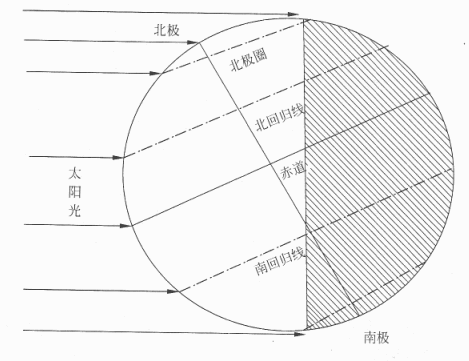
要求:
1.利用自选图形制作如图示的光照图。
2.录入图片中的文字,并将文字设置为宋体、五号。
3.利用“编辑”菜单下的“选择性粘贴”命令将赤道、北回归线、北极圈、南回归线文字旋转到与其对应的线条相平行。
4.制作完成的光照图样式与图示的基本一致。
相关考题:
● 信息处理技术员小王在用Word 录入公司的年终总结书面报告时,发现有许多反映公司经营状况的图(饼图、折线图等)、表。为保证数据的一致性和图、表的准确性和美观性,小王应 (69) 。(69)A.在Excel中制作表格和图,然后粘贴到 Word中B.在PowerPoint中绘制图,在 Excel中制作表,然后粘贴在 Word中C.在Excel中制作表,然后粘贴在 Word文档中,图可在 Word 中直接绘制D.在Word中直接制作图和表
在Word软件中按照要求绘制如下图所示的表格,用Word的保存功能直接存盘。要求:1.表格外框线为红色线条,内部均为蓝色线条,表格底纹设置为灰色-30%。2.表格中的内容设置为宋体、五号、居中。3.为“304教室、205教室、108教室”添加“礼花绽放”动态效果。4.“备注:教学楼图片”上单元格插入一张合适的剪贴画。
在Word中绘制如图2-22所示的“5.13母亲节”贺卡,按照题目要求完成后,用Word的保存功能直接存盘。[要求]1.贺卡标题为“5.13母亲节”,贺卡正文内容如下。献给母亲的歌是谁 给了我们宝贵的生命是谁 具有宽阔的胸怀是谁 无怨无悔、任劳任怨是谁 无私奉献她一生的爱是她 我的伟大的母亲2.贺卡中所有的文字均为艺术字。3.在贺卡中插入一幅心形水印画,其样式、线条形状、填充颜色与所给图示一致。4.水印图和贺卡内容之间的位置编排可以根据自己的创意进行设置。
利用以下提供的文字和图片资料(素材以文件形式存放在“光的干涉素材”文件夹中),用PowerPoint创意制作“光的干涉”演示文稿,直接用PowerPoint的保存功能存盘。[文字材料]光的干涉干涉的条件:两列相干光源。①双缝干涉:由同一光源发出的光经过两个细缝后形成两列光波叠加时会产生干涉。当这两列光波到达某点的路程差δ等于光的半波长的偶数倍时,该处的光相加强,出现亮条纹;相邻两条干涉条纹的间距。[要求]1.根据所给文字材料,创意一张如图4-20所示的幻灯片。幻灯片中对象图的样式和线条形状、颜色,文字格式等与所给图示一致。2.为幻灯片中的对象图、文字、公式等设置相应的动画。
在Word中制作如下图所示卡片,按照题目要求完成后,用Word的保存功能直接存盘。[要求]1.自定义纸张大小,宽度为20厘米、高度为16厘米。2.按照题中的图示进行排版,并将标题设置为宋体、三号,作者设置为宋体、四号,正文设置为楷体、小三。3.通过Word的“组合”功能,把唐诗卡各部分合并起来。4.自选图形线条前景色设置为鲜绿,背景色设置为白色,填充效果设置为“红日西斜”,底纹样式设置为“斜上”。
在Word中绘制如图3-22所示的“××班期末考成绩汇总表”,按照题目要求完成后,用Word的保存功能直接存盘。[要求]1.绘制的成绩汇总表的样式、线条形状、线条颜色与所给图示一致。2.将表格外部边框线条设置为2.25磅、黑色,线型与图示保持一致;内部线条设置为1磅、黑色,线型与图示保持一致;表头中斜线样式为圆点状虚线、0.75磅、黑色。3.表格标题文字设置为黑体、黑色、四号、居中,段前、段后间距均为0.5行;表头行添加灰色-12.5%的底纹;表格内所有文字设置为:中文字体为宋体,西文字体为Times New Roman,黑色、小五号、中部居中;斜线表头中的文字大小设置为六号。4.利用Word内置的函数计算出图3-22中空缺的个人总分、个人平均分、学科平均分、学科最高分和学科最低分。5.将[成绩]列中分数低于60分的成绩字体颜色设置为红色;将个人总分最高的学生行中的分数字体颜色设置为蓝色、加粗。
请在Word软件中按照题目要求创意制作“庆祝教师节”贺卡。用Word的保存功能直接存盘。要求:1)贺卡标题“庆祝教师节”为艺术字。2)贺卡内容:世界因为有了你,显得分外美丽!一个小小的问候一份浓浓的真意祝教师节日快乐!3)贺卡中插入一幅水印画。参考图如下。水印图、字体、编排可以自己创意。注意:如答案直接粘贴题目附图,本题不得分。
用Word软件制作如下图所示的圆桌形会议室标识,按照题目要求完成后,用Word的保存功能直接存盘。[要求]1.利用自选图形工具,绘制圆桌形会议室标识。2.将小圆填充为红色,其他图形填充为黄色。3.将小圆的线条颜色设置为红色,其他线条颜色设置为黄色。4.将“圆桌形会议室”文字字体设置为宋体、黑色、小四、加粗。5.制作完成的圆桌形会议室标识与题目中的基本一致。
在Word中绘制如图所示的课程表,按照题目要求完成后,用Word的保存功能直接存盘。要求:1.绘制的课程表样式、线条形状、线条颜色与所给图示一致。2.将表格外部边框线条粗细设置为3磅;内部线条粗细设置为0.5磅;表格底纹设置为灰色-20%。3.将“软件工程专业课程表”字体设置为宋体、24号。4.将课程列的文字字体设置为黑色、宋体、小五号、居中;时间列表示时间的字体设置为红色、Times New Roman、五号、居中,其他字体设置为黑色、宋体、五号、居中;日期行的文字字体设置为黑色、宋体、五号、居中。
在Word软件中按照要求绘制如图示课程表,用Word的保存功能直接存盘。要求:1.将表格外部边框线条粗细设置为3磅、酸橙色:内部线条粗细设置为0.5磅、形状与颜色保持与图示的一致;表格底纹设置为淡蓝色。2.将“应用数学专业课程表”编辑为艺术字,并设置为细上弯弧形状、宋体、24号、红色。3.将课程列的文字字体设置为黑色、宋体、小五号、居中:时间列表示时间的字体设置为红色、Times New Roman、五号、居中,其他字体设置为黑色、宋体、五号、居中;日期行的文字字体设置为黑色、宋体、五号、居中。4.绘制完成的课程表与图示的一致。
要在Word的封闭图形(如圆形)中添加文字,正确的操作是___。 A选定图形,单击“插入”菜单中的“符号”命令B左单击要添加文字的图形,单击快捷菜单中的“添加文字”命令C右单击要添加文字的图形,单击快捷菜单中的“添加文字”命令D选定图形,用“编辑”菜单中的“复制”和“粘贴”命令将文字复制到图形中
在Word中绘制如图1-23所示的课程表,按照题目要求完成后,用Word的保存功能直接存盘。[要求]1.绘制的课程表样式、线条形状、线条颜色与所给图示一致。2.将表格外部边框线条设置为3磅、靛蓝色,线型与图示保持一致;内部线条设置为0.75磅、酸橙色,线型与图示保持一致;表格底纹设置为浅黄色。3.将斜线表头中的文字设置为小五号。4.将日期行中的文字设置为黑色、宋体、五号、中部居中;将时间列中表示时间的文字设置为红色、 Times New Roman、五号、居中,其他文字设置为黑色、宋体、五号、中部居中;课程列的文字设置为黑色、宋体、小五号、中部居中,并为相同课程的不同单元格设置相同的底纹(如图1-23所示,单元格底纹颜色可自由选择)。5.将“计算机信息管理专业课程表”文字设置为楷体、24号、红色。
用 Word 软件制作如图示的学生外语课程学习评价表 。按题目要求完成后 ,用Word的保存功能直接存盘。 学生外语课程学习评价表 学生姓名 课程 学习地点 学习时间 学习内容 学 习 评 价 口语应用 课文表演 单词认读 优秀□ 良好□ 合格□ 优秀□ 良好□ 合格□ 优秀□ 良好□ 合格□ 课堂表现 语音语调 学习习惯 优秀□ 良好□ 合格□ 优秀□ 良好□ 合格□ 优秀□ 良好□ 合格□ 出 勤 作业完成 学习态度 优秀□ 良好□ 合格□ 优秀□ 良好□ 合格□ 优秀□ 良好□ 合格□ 教 师 评 语 教师联系电话: 教师签名: 要求: 1. 利用相关工具绘制如图示的学生外语课程学习评价表 。 2. 将标题设置为楷体、二号、黑色、加粗、居中:其他文字设置为宋体 、小四、黑色。
用 Word 软件制作如下图所示的个人简历。按题目要求完成后,用 Word 的保存功能直接存盘。 个人简历 就业方向 个人资料 姓名 性别 民族 年龄 籍贯 专业 政治面貌 爱好 电子邮箱 联系电话 自我评价 教育背景 个人能力 社会及校内实践 所获证书及奖项 要求: 1. 利用相关工具绘制如上图所示的个人简历 。 2. 将标题设置为楷体 、二号、黑色、加粗、居中:其他文字设置为宋体 、五号、 黑色。
用 Word 软件制作如图示的个人简历 。按题目要求完成后 ,用Word 的保存功能直接存盘。 个人简历 姓 名 性 别 毕业学校 专 业 学 历 学位 E-mail 电 话 家庭住址 教育情况 技能水平 获奖情况 自我评价 求职意向 要求: 1.利用制表工具绘制如图示的个人简历。 2.将标题设置为宋体 、小三、黑色、加粗、居中:其他文字设置为宋体、五号、黑色、加粗、居中。 3. 给制完成的个人简历与图示基本一致。
试题二(15分)用Word软件制作如下图所示的请假申请表。按题目要求完成后,用Word的保存功能直接存盘。要求:1.利用绘图工具绘制如图示的请假申请表。2.将标题设置为华文中宋、小二、黑色、加粗、居中;其他文字设置为宋体、11磅、黑色。3.绘制完成的请假申请表与图示基本一致。
用Word软件制作如图示的办理班车通行证申请表。按题目要求完成后,用Word的保存功能直接存盘。要求:1利用相关工具绘制如图示的办理班车通行证申请表。2将标题设置为宋体、小三、黑色、加粗、居中;其他文字设置为宋体、小四黑色。
用Word软件制作如图示的机构改革示意图。按题目要求完成后,用Word的保存功能直接存盘。要求:1.利用自选图形绘制如图所示的机构改革示意图。2.将示意图中的“重新组建国家能源局”文字设置为宋体、小三、白色、加粗:“国家发展和改革委员会”文字设置为宋体、小四、蓝色、加粗;“不再保留国家电力监管委员会”文字设置为宋体、小四、灰色-50%、加粗:“接受管理”文字字体设置为宋体、小四、红色、加粗;其他文字设置为宋体、小四、白色、加粗。3.绘制完成的机构改革示意图的图形、底纹和样式与图示基本一致。
二、题目:word中制作如图示卡片,按照题目要求完成后,用Word的保存功能直接存盘。要求:1.自定义纸张大小,宽度为20厘米、高度为16厘米。2.按照题中的图示进行排版,并将标题设置为宋体、三号,作者设置为宋体、四号,正文设置为楷体、小三。3.通过word的“组合”功能,把唐诗卡各部分合并起来。4.自选图形线条前景色设置为鲜绿,背景色设置为白色,填充效果设置为“红日西斜”,底纹样式设置为“斜上”。
二、用Word软件制作如图示的读者反馈卡,按照题目要求完成后,用Word的保存功能直接存盘。要求:1.将“读者反馈卡”字体设置为华文行楷、一号、加粗。2.将其它标题字体设置为隶书、三号、加粗。3.将其它文字字体设置为宋体、五号。4.制作完成的读者反馈卡与图示基本一致
在Word软件中按照要求制作如图示“请柬”,用Word的保存功能直接存盘。【要求】1.录入试题中的文字,并将“请柬”设置为楷体、三号、加粗,其他文字内容设置为宋体、五号、加粗。2.任意插入一幅图片,并用适当方法对插入的图片进行大小与位置的设置。3.参考下图所示对文字和图片进行排版(要求图片衬于文字下方)。4.制作完成的请柬高度不超过5cm(垂直滚动条标尺),宽度不超过9cm(水平滚动条标尺),样式与图示的基本一致。
一、题目:word软件录入以下文字,按照题目要求完成排版后,用word保存功能直接存盘。要求:1.将纸型设置为A4、高度为21cm、宽度为29.7cm。2.将段落标题设置为幼圆、三号、红色、居中;正文文字设置为仿宋、四号、行距为1.2倍。3.将正文中的“中国特色”加粗,并设置为红色。4.为文档添加页脚,内容为“复兴之路”,并将页脚的文字字体设置为宋体、五号、加粗、居中、浅蓝色,文字效果为阴文。
在Word中绘制如图5-19所示的电路原理图,按题目的要求完成排版后,用Word的保存功能直接存盘。[要求]1.绘制的电路原理图样式、线条形状、箭头头形状与所给图示一致。2.各图形边框线条粗细设置为1磅,各箭头线粗细设置为0.75磅。3.图中所有中文文字的字体设置为黑色、宋体、小三号,英文文字的字体设置为黑色、Times New Roman、小三号。
用Excel创建“销售利润表”(内容如下表所示),按照题目要求完成后,用Excel的保存功能直接存盘。[要求]1.表格要有可视的边框,并将表中的列标题设置为宋体、12磅、加粗、居中;其他内容设置为宋体、12磅、居中。2.计算出表格中空白单元格的值,并填入相应的单元格中。3.用函数计算出“合计”,并填入相应的单元格中。4.用函数计算这八个店的“平均利润”,并填入相应的单元格中。5.以“销售商店”和“利润”列为数据区域,插入簇状柱形图。
用Word软件录入以下文字,按照题目要求排版后,用Word的“保存”功能保存为“项目经理人.doc”。要求:(1)按照原样录入文字,且设置【页面框线】,页眉为“一个成功经理人的自述”,页脚为“全国最大的IT资源库”。(2)标题采用【黑体】【三号】字,且【文字效果】为“礼花绽放”。(3)正文采用【首字下沉】3行,正文的字体为【宋体】【四号】字,【行距】为1.5倍行距。(4)将〖〗内的内容设为“阳文”、【】内的内容设为“阴文”且带“着重号”。(5)将{}内的内容链接到www.csai.cn。